
Satura rādītājs:
- Autors John Day [email protected].
- Public 2024-01-30 10:53.
- Pēdējoreiz modificēts 2025-01-23 14:59.

Oled ir vienkāršākais un efektīvākais displejs. Jūs varat izgatavot valkājamus vai jebkura veida uzraudzības ierīces. izmantojot OLED, jūs varat izveidot laika staciju vai parādīt smieklīgu animāciju. Es meklēju daudzus DIY rakstus OLED displejā, un tam nav pienācīga skaidrojuma. Tātad šajā rakstā mēs ieprogrammēsim OLED visvienkāršākajā veidā.
1. darbība. Nepieciešams materiāls

Arduino UNO * 1
Oled displejs * 1
džemperu vadi
Maizes dēlis * 1
Programmēšanas kabelis * 1
2. darbība. Savienojums
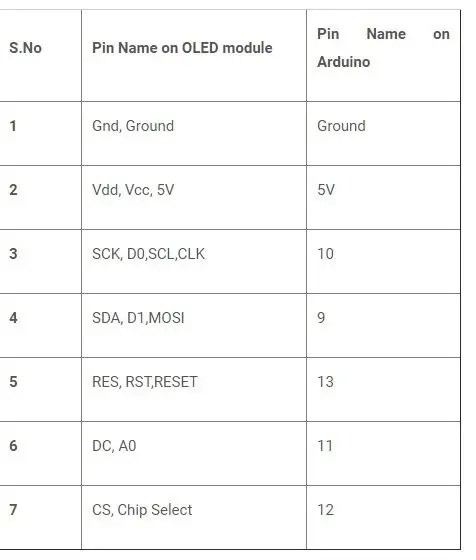
Tirgū ir pieejami daudzi Oled veidi, taču tie pamatā sazinās, izmantojot Serial vai I2C protokolu.
Piespraudes nosaukums var atšķirties, tāpēc es sniedzu tabulu, saskaņā ar kuru jūs varat tos savienot.
Es izmantoju šo tabulu no circuitdigest.com
Viņiem ir ļoti detalizēts paskaidrojums starpniekam vai ekspertam. Ja esat iesācējs, vienkārši pievienojiet savu OLED saskaņā ar tabulu un pārejiet pie nākamās darbības.
3. darbība: bibliotēkas instalēšana
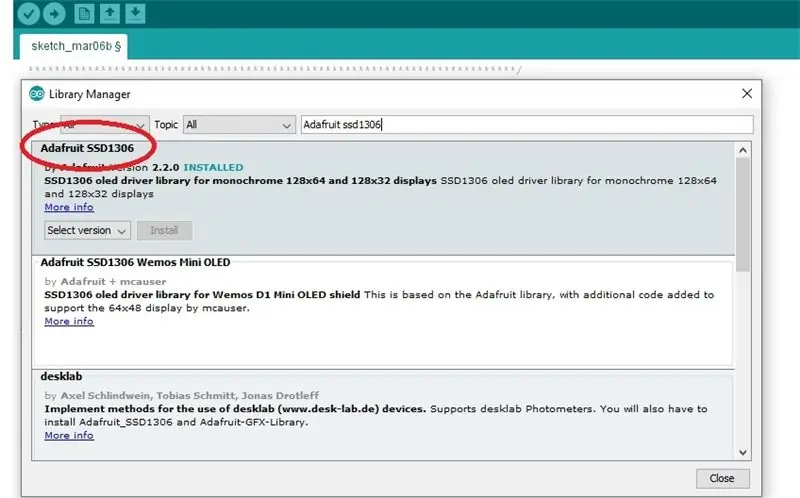
Atveriet savu Arduino ide programmatūru, ja jums tādas nav, pārbaudiet manu vietni www.electronicsmith.com Es detalizēti paskaidroju, kā lejupielādēt un instalēt Arduino programmatūru divās darbībās.
Nospiediet taustiņu kombināciju ctrl+shift+i, rakstot tukšā rakstīšanas režīmā
adafruit ssd1306
instalējiet pirmo iespēju
4. darbība: augšupielādējiet kodu
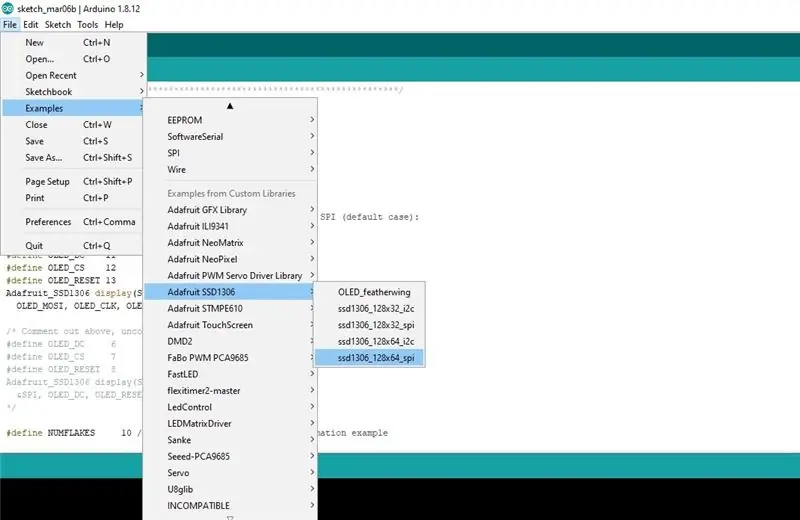
Mēs instalēsim parauga kodu.
atvērts
fails> piemērs> Adafruit SSD1306> ssd1306_128x64_spi
Pievienojiet savu Arduino UNO un augšupielādējiet kodu.
5. darbība:

Jūsu OLED displejā sākas demonstrācijas animācija
Jūs varat izveidot valkājamu viedpulksteni, laika staciju vai darbvirsmas pulksteni utt.
Ja plānojat izgatavot kādu no tiem, NextPCB.com ir šeit, lai nodrošinātu jūs ar augstas kvalitātes PCB. pielāgotas krāsu iespējas un ātra piegāde. Labākā daļa nav minimālais daudzums un tūlītējs citāts. Es atstāju saiti šeit, tas ir jāpārbauda vienu reizi.
www. NextPCB.com
Ieteicams:
Arduino displeja temperatūra TM1637 LED displejā: 7 soļi

Arduino displeja temperatūra TM1637 LED displejā: šajā apmācībā mēs iemācīsimies parādīt temperatūru, izmantojot LED displeju TM1637 un DHT11 sensoru un Visuino. Noskatieties video
Bitmap animācija SSD1331 OLED displejā (SPI) ar Visuino: 8 soļi

Bitmap animācija SSD1331 OLED displejā (SPI) ar Visuino: šajā apmācībā mēs parādīsim un pārvietosim bitkartes attēlu vienkāršā animācijas formā SSD1331 OLED displejā (SPI) ar Visuino. Noskatieties video
Arduino displeja laiks TM1637 LED displejā, izmantojot RTC DS1307: 8 soļi

Arduino displeja laiks TM1637 LED displejā, izmantojot RTC DS1307: Šajā apmācībā mēs iemācīsimies parādīt laiku, izmantojot RTC DS1307 moduli un LED displeju TM1637 un Visuino. Noskatieties video
Darba sākšana ar Esp 8266 Esp-01 ar Arduino IDE - Esp dēļu instalēšana Arduino Ide programmēšanā un Esp programmēšana: 4 soļi

Darba sākšana ar Esp 8266 Esp-01 ar Arduino IDE | Esp dēļu instalēšana Arduino Ide programmēšanā un Esp programmēšana: Šajā pamācībā mēs iemācīsimies instalēt esp8266 plates Arduino IDE un kā programmēt esp-01 un augšupielādēt kodu tajā. Tā kā esp dēļi ir tik populāri, es domāju par pamācību labošanu šis un lielākā daļa cilvēku saskaras ar problēmu
Displeja temperatūra P10 LED displeja modulī, izmantojot Arduino: 3 soļi (ar attēliem)

Displeja temperatūra P10 LED displeja modulī, izmantojot Arduino: Iepriekšējā apmācībā ir teikts, kā parādīt tekstu Dot Matrix LED displeja P10 modulī, izmantojot Arduino un DMD savienotāju, ko varat pārbaudīt šeit. Šajā apmācībā mēs sniegsim vienkāršu projekta apmācību, izmantojot displeja līdzekli P10 moduli
